Bereinigung vor der Migration in ein neuen Konto
Nachdem Sie die Migration in ein Sophos Central Konto abgeschlossen haben, versucht das Migrationstool, alte Dateien des Migrationspakets zu bereinigen, bevor Sie mit der Migration in ein anderes Konto fortfahren.
Wenn die Bereinigung nicht automatisch erfolgt, erhalten Sie diese Meldung. Sie müssen dann eine manuelle Bereinigung durchführen.
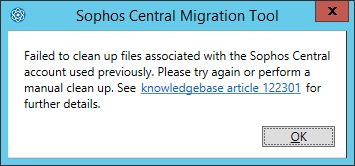
Hinweis
Wenn Sie das Migrationspaket an Remote-Update-Manager verteilt haben, müssen Sie auch dort eine manuelle Bereinigung durchführen.
Um eine Bereinigung durchzuführen, gehen Sie wie folgt vor:
- Öffnen Sie eine Eingabeaufforderung mit Administratorrechten.
- Wechseln Sie in das Verzeichnis
MigrationAgentauf Ihrem Computer:- 32-Bit:
C:\Program Files\Sophos\MigrationAgent - 64-Bit:
C:\Program Files (x86)\Sophos\MigrationAgent
- 32-Bit:
-
Führen Sie folgenden Befehl aus, um eine Bereinigung durchzuführen:
SophosMigrationAgent.exe -action cleanup -t file -
Gehen Sie im Datei-Explorer zu
C:\ProgramData\Sophos\MigrationAgent\Logsund öffnen SieMigrationAgent.log -
Überprüfen Sie die Bereinigung, indem Sie sich die Einträge am Ende des Protokolls ansehen. Dort gibt es einen Abschnitt, der wie folgt beginnt:
========== Migration Agent started ========== Invoked with: -action cleanup -t file -
Überprüfen Sie, ob beim Entfernen eines Pakets aus einem Verzeichnis
CIDsFehler aufgetreten sind. Beispiel:Beispiel
ERROR Failed to remove C:\ProgramData\Sophos\Update Manager\Update Manager\CIDs\S002\SAVSCFXP\savxp\sav.cfg -
Wechseln Sie in jedes Verzeichnis
CIDsund löschen Sie die in der Fehlermeldung genannten Dateien. Dies kann folgende Dateien betreffen:cmanifest.datmigration.csvSophosInstall.exeRunCloudInstaller.batsav.cfg
-
Um Ihre Änderungen zu speichern, führen Sie das Sophos-Konfigurationstool
ConfigCID.exein den in der Fehlermeldung genannten CIDs-Verzeichnissen aus. Weitere Informationen finden Sie in So verwenden Sie ConfigCID.exe, um die Änderungen der XML-Konfigurationsdatei anzuwenden (englisch).